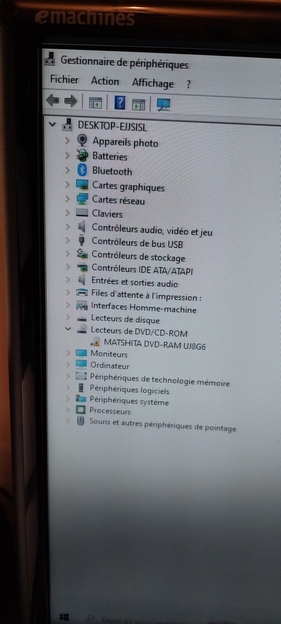Rejeter la notice
Ateliers Live Resolve - Formez-vous en ligne tous les mois avec Forest !
Faites rapidement évoluer la qualité de vos étalonnage avec nos ateliers mensuels de 3h.
Toutes les infos
Toutes les infos
Rejeter la notice
Nouvelle Formation Prise de son : les inscriptions sont ouvertes !
Maîtrisez la qualité de vos prises de son avec notre formation théorique et pratique de 3 jours ! Du 14 au 16 mai 2024 à Paris.
Impossible de modifier la durée / Tim Laps
Discussion dans 'Apple Final Cut Pro X' créé par BURRHUS, 14 Juin 2022.
Chargement...
- Discussions similaires - Impossible modifier durée
-
- Réponses:
- 17
- Nb. vues:
- 283
-
- Réponses:
- 1
- Nb. vues:
- 204
-
- Réponses:
- 1
- Nb. vues:
- 259
-
- Réponses:
- 2
- Nb. vues:
- 312
-
- Réponses:
- 3
- Nb. vues:
- 367